キャプチャカードドライバーのインストール方法
今日のデジタル時代では、キャプチャ カードはライブ ブロードキャスト、ビデオ録画、ゲーム録画などの分野で広く使用されています。正しいドライバーをインストールすることは、キャプチャ カードが正しく動作することを確認するための重要な手順です。この記事では、キャプチャ カード ドライバーをインストールする方法を詳しく紹介し、現在のテクノロジ トレンドをより深く理解できるように、過去 10 日間の注目のトピックと注目のコンテンツを添付します。
1. キャプチャ カード ドライバーのインストール手順
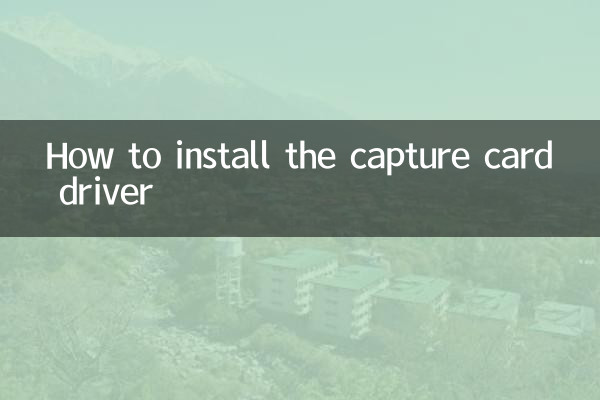
1.キャプチャカードのモデルを確認する: まず、対応するドライバーをダウンロードするために、キャプチャ カードのモデルを確認する必要があります。モデル情報は通常、デバイスの背面またはマニュアルに記載されています。
2.ドライバーをダウンロードする: キャプチャ カード メーカーの公式 Web サイトにアクセスし、サポート ページまたはダウンロード ページでオペレーティング システムに一致するドライバーを見つけます。以下は、一般的なキャプチャ カード ブランドの公式 Web サイトのリンクです。
| ブランド | 公式サイトリンク |
|---|---|
| エルガト | https://www.エルガト.com |
| アバーメディア | https://www.avermedia.com |
| ブラックマジックデザイン | https://www.blackmagicdesign.com |
3.ドライバーをインストールする: ダウンロードが完了したら、インストール ファイルをダブルクリックし、プロンプトに従ってインストールを完了します。インストールプロセス中にコンピュータの再起動が必要になる場合があります。
4.デバイスマネージャーを確認する: インストールが完了したら、デバイス マネージャーを開き (「この PC」を右クリックし、「管理」を選択)、キャプチャ カードが通常のデバイスとして表示されるかどうかを確認します。黄色の感嘆符が表示されている場合は、ドライバーの再インストールが必要な場合があります。
5.テストキャプチャカード: キャプチャ ソフトウェア (OBS、PotPlayer など) を開き、キャプチャ カードがビデオ信号を正常にキャプチャできるかどうかを確認します。
2. よくある問題と解決策
| 質問 | 解決 |
|---|---|
| ドライバーのインストールに失敗しました | ダウンロードしたドライバーがオペレーティング システムのバージョンと一致していることを確認し、ウイルス対策ソフトウェアを閉じて再インストールします。 |
| キャプチャカードが認識できない | USB インターフェイスを変更するか、キャプチャ カードの電源が入っているかどうかを確認してください。 |
| ビデオ信号の遅延 | キャプチャ解像度またはフレーム レートを下げて、コンピュータのパフォーマンスが要件を満たしているかどうかを確認します。 |
3. 過去 10 日間の注目のトピックとコンテンツ
以下は、最近インターネット上で活発に議論されている技術的なトピックと注目のコンテンツです。参考にしてください。
| ホットトピック | 暑さ指数 | 関連分野 |
|---|---|---|
| AI動画生成技術 | ★★★★★ | 人工知能、映像制作 |
| Windows 11 24H2 アップデート | ★★★★☆ | オペレーティングシステム、ソフトウェア |
| RTX 50シリーズのグラフィックスカードが明らかに | ★★★★☆ | ハードウェア、グラフィックス カード |
| ライブストリーミングの新しいルール | ★★★☆☆ | Eコマース、ライブブロードキャスト |
| USB4インターフェースの人気 | ★★★☆☆ | ハードウェア、インターフェース技術 |
4. ドライバインストール時の注意事項
1.データのバックアップ: 新しいドライバーをインストールする前に、念のため重要なデータをバックアップすることをお勧めします。
2.ウイルス対策ソフトウェアをオフにする: 一部のウイルス対策ソフトウェアは、ドライバーのインストール プログラムを誤って傍受する可能性があります。一時的に閉じておくことをお勧めします。
3.つながりを保つ: 一部のドライバー インストール プログラムでは、スムーズなネットワークを確保するために、追加のコンポーネントをオンラインでダウンロードする必要がある場合があります。
4.ユーザーマニュアルを見る: キャプチャ カードのブランドによっては、特別なインストール要件がある場合があります。ユーザーマニュアルをよく読むことをお勧めします。
5. まとめ
キャプチャ カード ドライバのインストールは、キャプチャ デバイスを使用する際の最初で最も重要な手順です。この記事のガイダンスに従って、ドライバーのインストールを簡単に完了し、一般的な問題を解決できます。同時に、現在ホットな技術トピックを理解することは、業界のトレンドを把握し、キャプチャ カード テクノロジをより適切に適用するのに役立ちます。
インストール プロセス中に他の問題が発生した場合は、キャプチャ カード ブランドの公式フォーラムにアクセスするか、カスタマー サービスに連絡して専門的なサポートを受けることをお勧めします。スムーズなインストールと快適な録音をお祈りしています。
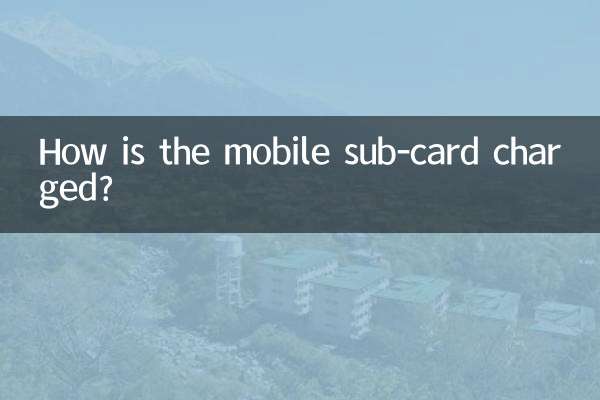
詳細を確認してください

詳細を確認してください